¿Cómo saber si los duplicados en un rango en Excel
En este artículo, aprenderemos cómo saber si la lista tiene valores duplicados en Excel.
Cuando una lista contiene muchos valores y necesitamos confirmar si la lista contiene valores duplicados o no. Para ello haremos una combinación de funciones de Excel y usaremos la fórmula para obtener el resultado deseado. Utilice la función SUMPRODUCTO y la función CONTAR.SI.
link: / summing-excel-sumproduct-function [función SUMPRODUCT] es una función matemática en Excel. Opera en múltiples rangos. Multiplica las matrices correspondientes y luego las agrega.
Sintaxis:
= SUMPRODUCT ( list1, [list2], … )
link: / tips-countif-in-microsoft-excel [función COUNTIF] de excel solo cuenta el número de celdas con una condición específica en un rango dado.
Sintaxis:
= COUNTIF ( list, condition )
Formación de la fórmula:
Primero, debemos verificar cada elemento de la lista con todos los demás elementos de la misma lista. Luego, estableceremos un límite en el recuento restando 1 de cada ocurrencia y devolveremos el resultado requerido.
= SUMPRODUCT ( COUNTIF ( list, list ) -1 ) > 0
Comprendamos esta fórmula usando el ejemplo que se muestra a continuación.
Para este ejemplo, tomamos algunos nombres como una lista en Excel como se muestra a continuación.
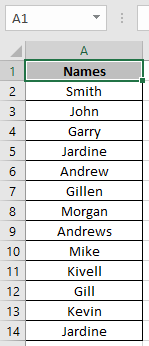
Necesitamos averiguar si hay un valor duplicado o no.
Utilice la fórmula
= SUMPRODUCT ( COUNTIF( A2:A14 , A2:A14 ) -1 ) > 0
Explicación:
La función CONTAR.SI cuenta la ocurrencia de cada valor en la lista y devuelve una matriz de números, donde número representa sus conteos \ {1; 1; 1; 2; 1; 1; 1; 1; 1; 1; 1; 1; 2} Reste 1 de cada valor de la lista.
\ {0; 0; 0; 1; 0; 0; 0; 0; 0; 0; 0; 0; 1} Ahora la función SUMPRODUCTO suma todo el valor y devuelve VERDADERO si el resultado es mayor que 0 o de lo contrario devuelve FALSO.
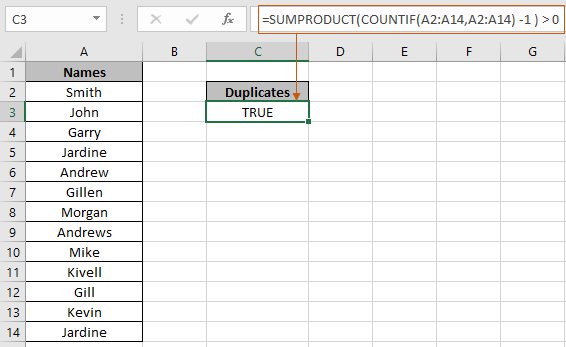
En la instantánea anterior, la fórmula se usa para ver si hay algún valor duplicado en la lista.
Las celdas en blanco de la lista pueden hacer que la fórmula genere resultados incorrectos. Para ignorar las celdas en blanco en la lista, use la fórmula siguiente.
Utilice esta fórmula si la lista contiene celdas en blanco
= SUMPRODUCT ( ( COUNTIF ( list , list ) - 1 ) * ( list < > " " ) ) > 0
Espero que entienda cómo ver si la lista tiene valores duplicados en Excel. Explore más artículos sobre formulación matemática como Incremento por porcentaje y Porcentaje de margen de beneficio en Excel aquí. Mencione sus consultas en el cuadro de comentarios a continuación. Te ayudaremos con eso.
Artículos relacionados
enlace: / trabajando-con-fórmulas-resaltar-duplicados-en-excel [Resaltar valores duplicados entre dos o más columnas] `enlace: / contando-contar-valores-únicos-en-excel [Contar valores únicos en Excel] link: / summing-excel-sumproduct-function [Cómo usar la función SUMPRODUCT] link: / tips-countif-in-microsoft-excel [Cómo usar la función COUNTIF] `
Artículos populares
link: / excel-generals-how-to-edit-a-dropdown-list-in-microsoft-excel [Editar una lista desplegable] `link: / tips-conditional-formatting-with-if-statement [Si con formato condicional] vínculo: / fórmulas-lógicas-si-función-con-comodines [Si con comodines] vínculo: / buscar-fórmulas-vlookup-por-fecha-en-excel [Vlookup por fecha] `